Microsoft Purview で Tableau に接続して管理する (プレビュー)
この記事では、Tableau を登録する方法と、Microsoft Purview で Tableau を認証して操作する方法について説明します。 Microsoft Purview の詳細については、 入門記事を参照してください。
重要
この機能は現在プレビューの段階です。 Microsoft Azure プレビューの補足使用条件には、ベータ版、プレビュー版、または一般公開されていない Azure 機能に適用される追加の法的条件が含まれています。
サポートされている機能
| メタデータ抽出 | フル スキャン | 増分スキャン | スコープスキャン | 分類 | ラベル付け | アクセス ポリシー | 系統 | データ共有 | ライブ ビュー |
|---|---|---|---|---|---|---|---|---|---|
| ○ | はい | いいえ | はい | いいえ | いいえ | いいえ | いいえ | いいえ | いいえ |
サポートされている Tableau Server バージョンは 8.x から 2023.x です。
Tableau をスキャンする場合、Microsoft Purview では次のような技術的なメタデータの抽出がサポートされます。
- サーバー
- Projects
- ブック
- ダッシュボード
- データ ソース
- Stories
- ワークシートとフィールド/軸
- ブック データ ソース
- テーブルと列
スキャンを設定するときに、Tableau サーバー全体をスキャンするか、複数のサイトがインストールされている場合は、特定のサイトにスキャンのスコープを設定するかを選択できます。
既知の制限
- 現在、Tableau サーバーがパブリック ネットワークからのアクセスを許可していない場合、スキャンはサポートされていません。
- オブジェクトがデータ ソースから削除された場合、現在、後続のスキャンでは、Microsoft Purview の対応する資産は自動的に削除されません。
前提条件
アクティブなサブスクリプションを持つ Azure アカウントが必要です。 無料でアカウントを作成します。
アクティブな Microsoft Purview アカウントが必要です。
シークレットにアクセスするためのアクセス許可を Microsoft Purview に付与するには、Azure Key Vaultが必要です。
ソースを登録し、Microsoft Purview ガバナンス ポータルで管理するには、データ ソース管理者とデータ 閲覧者のアクセス許可が必要です。 アクセス許可の詳細については、「 Microsoft Purview でのアクセス制御」を参照してください。
シナリオに適した統合ランタイムを設定します。 データ ソースにパブリックにアクセスできない場合は、 サポートされている最新の kubernetes セルフホステッド統合ランタイムを設定します。
スキャンに必要なアクセス許可
Microsoft Purview では、Tableau サーバーをスキャンするための基本認証 (ユーザー名とパスワード) がサポートされています。
ユーザー アカウントは、Tableau サーバー上の "Interactor" (最新バージョンでは "エクスプローラー" に変更) としてライセンスされ、インポートしようとしているブック、データ ソース、プロジェクトすべてに対して "表示" 権限と "ダウンロード" 権限が必要です。 "サイト管理者" セキュリティ ロールを持つアカウントを使用することをお勧めします。
登録
このセクションでは、 Microsoft Purview ガバナンス ポータルを使用して、Microsoft Purview に Tableau サーバーを登録する方法について説明します。
Microsoft Purview アカウントに移動します。
左側のウィンドウで [ データ マップ ] を選択します。
[登録] を選択します。
[ ソースの登録] で、[Tableau>Continue] を選択します。
[ ソースの登録 (Tableau)] 画面で 、次の操作を行います。
[ 名前] に、Microsoft Purview がデータ ソースとして一覧表示する名前を入力します。
[ ホスト] に、Tableau サーバーの URL を入力します。 SSL を使用する場合、URL は https で始まり、SSL の既定のポート 443 が使用されていない場合はカスタム ポートで終わる可能性があります。
一覧からコレクションを選択します。
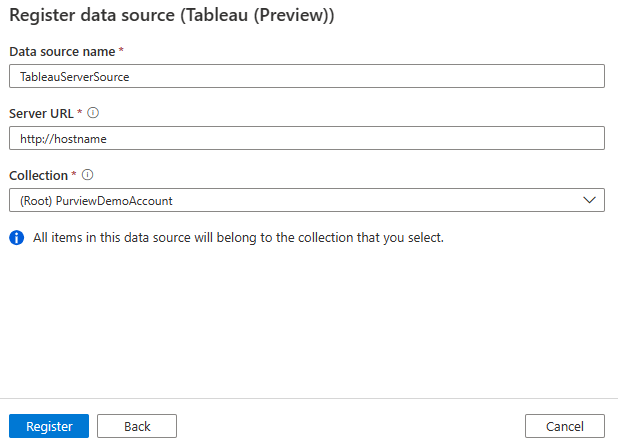
[登録] を選択します。
スキャン
Tableau サーバーをスキャンして資産を自動的に識別するには、次の手順を使用します。 一般的なスキャンの詳細については、「 Microsoft Purview でのスキャンとインジェスト」を参照してください。
[ソース] に移動します。
登録されている Tableau ソースを選択します。
[ + 新しいスキャン] を選択します。
次のユーザー詳細を入力します。
[名前]: スキャンの名前を入力します。
統合ランタイム経由で接続する: 既定の Azure 統合ランタイム、マネージド VNet IR、または作成した Kubernetes でサポートされているセルフホステッド統合ランタイムを選択します。
資格情報: データ ソースに接続する資格情報を選択します。 次のことを確認してください。
- 資格情報の作成時に [ 基本認証 ] を選択します。
- [ユーザー名] 入力フィールドに、Tableau サーバーへの接続に使用するユーザー名を指定します。
- Tableau サーバーへの接続に使用するユーザー パスワードを秘密キーに格納します。
詳細については、「 Microsoft Purview でのソース認証の資格情報」を参照してください。
サイト: サイトは、複数のサイトがインストールされているオンライン Tableau サーバーに接続する場合にのみ必要です。 値は大文字と小文字が区別され、Tableau に接続するために URL で使用されるため、スペースを含めてはいけません。
[ 接続のテスト ] をクリックして設定を検証します。
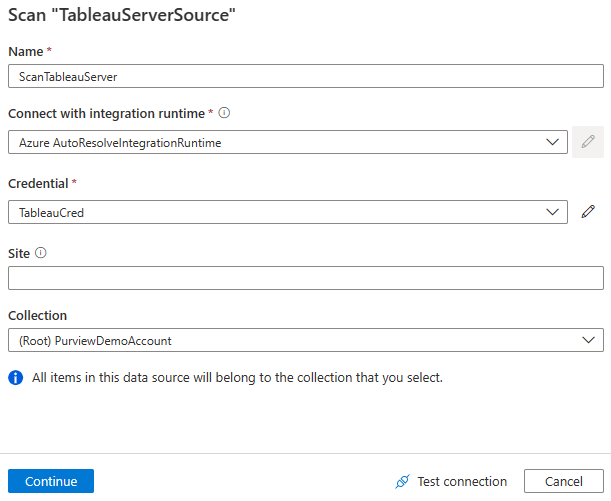
[続行] を選択します。
[ スキャン トリガー] で、スケジュールを設定するか、スキャンを 1 回実行するかを選択します。
スキャンを確認し、[ 保存して実行] を選択します。
スキャンとスキャンの実行を表示する
既存のスキャンを表示するには:
- Microsoft Purview ポータルに移動します。 左側のウィンドウで、[ データ マップ] を選択します。
- データ ソースを選択します。 [最近のスキャン] で、そのデータ ソースの既存の スキャンの一覧を表示したり、[ スキャン ] タブですべてのスキャンを表示したりできます。
- 表示する結果を含むスキャンを選択します。 このウィンドウには、以前のすべてのスキャン実行と、各スキャン実行の状態とメトリックが表示されます。
- 実行 ID を選択して、スキャン実行の詳細をチェックします。
スキャンを管理する
スキャンを編集、取り消し、または削除するには:
Microsoft Purview ポータルに移動します。 左側のウィンドウで、[ データ マップ] を選択します。
データ ソースを選択します。 [最近のスキャン] で、そのデータ ソースの既存の スキャンの一覧を表示したり、[ スキャン ] タブですべてのスキャンを表示したりできます。
管理するスキャンを選択します。 次のことを実行できます。
- [スキャンの編集] を選択して スキャンを編集します。
- [スキャンの実行の取り消し] を選択して、進行中 のスキャンを取り消します。
- [スキャンの削除] を選択して スキャンを削除します。
注:
- スキャンを削除しても、以前のスキャンから作成されたカタログ資産は削除されません。
資産の参照、検索、表示
Tableau サーバーを正常にスキャンしたら、統合カタログ参照するか、統合カタログを検索して資産の詳細を表示できます。
次の手順
ソースを登録したので、次のガイドを使用して、Microsoft Purview とデータの詳細を確認します。